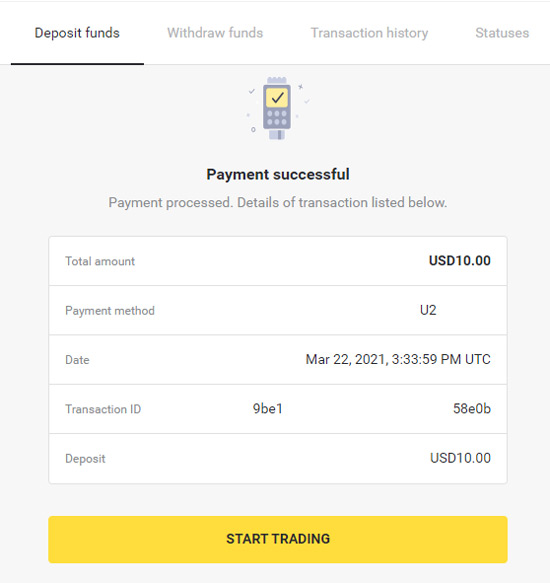Accedi a Binomo con Gmail
Accedere all'account Binomo tramite Gmail è facile e richiede solo poche semplici azioni.
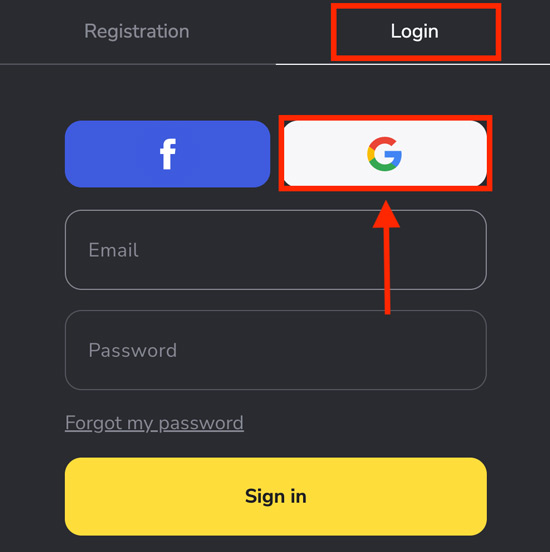
Nella nuova finestra, inserire l'email o il numero di telefono e fare clic su "Avanti".
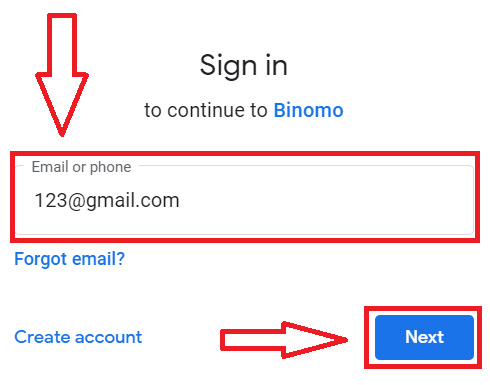
Inserire la password dell'account Google e fare clic su "Avanti".
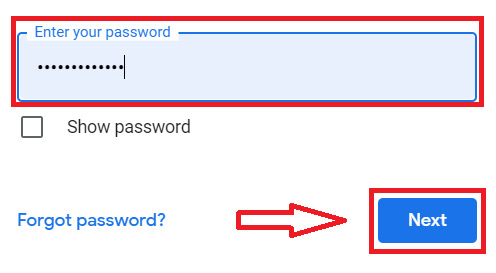
Dopo aver completato questi semplici passaggi, l'utente verrà automaticamente reindirizzato all'account bimono. Dopo aver effettuato l'accesso all'account, all'utente verranno forniti $ 10.000 nel conto demo. Per utilizzare il conto reale, l'utente deve depositare fondi sul conto.
Accedi a Binomo con Facebook
Per accedere a Binomo con Facebook, fare clic sul pulsante "Facebook".
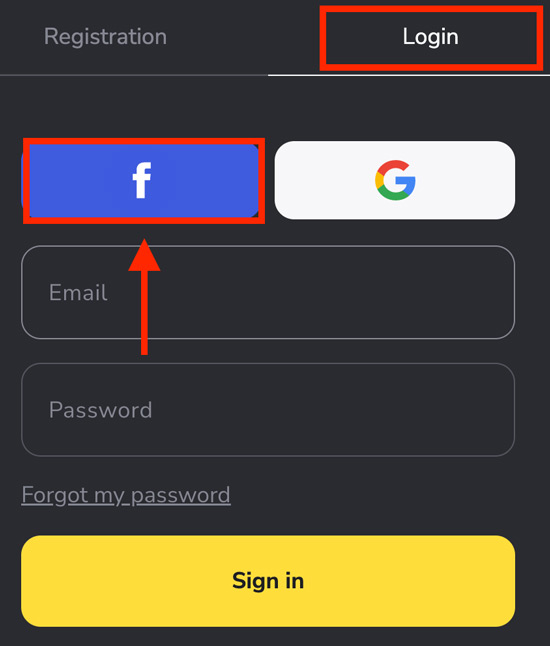
Per accedere a Facebook, inserire l'indirizzo email utilizzato per la registrazione e la password di Facebook nella finestra di accesso. Quindi, fare clic su "Accedi".
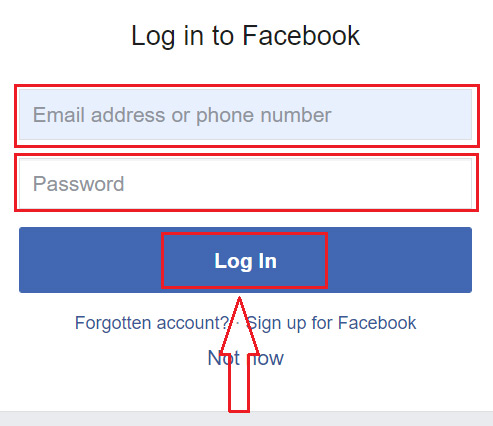
Dopo aver fatto clic sul pulsante "Accedi", Binomo richiederà l'accesso al nome utente, all'immagine del profilo e all'indirizzo email. Fare clic su "Continua" per procedere. Successivamente, l'utente verrà automaticamente reindirizzato alla piattaforma Binomo.
Accedi a Binomo utilizzando l'email
Per accedere, fare clic sul pulsante giallo "Accedi" nella pagina principale. Ciò mostrerà il modulo di accesso. Per accedere all'account, fare clic su "Login" e inserire l'indirizzo email e la password utilizzati per la registrazione.
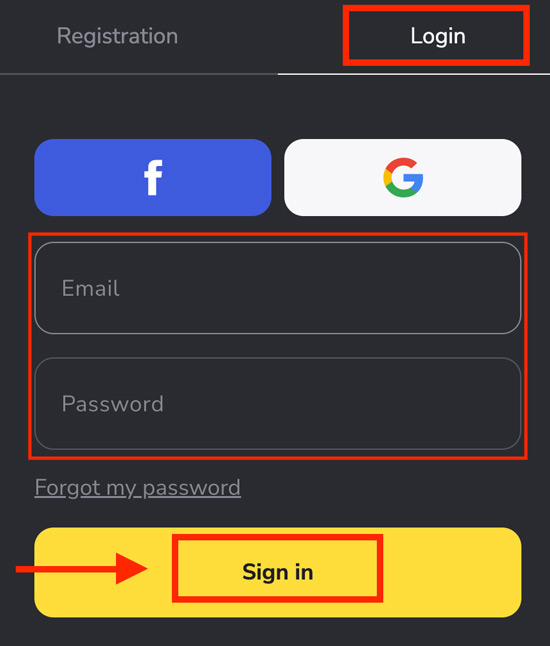
Fatto! L'utente ha effettuato l'accesso con successo all'account Binomo.
Accedi a Binomo su Mobile Web
Per iniziare, utilizzare il browser del telefono per accedere a Binomo. Inserire l'email e la password, quindi fare clic su "Accedi".
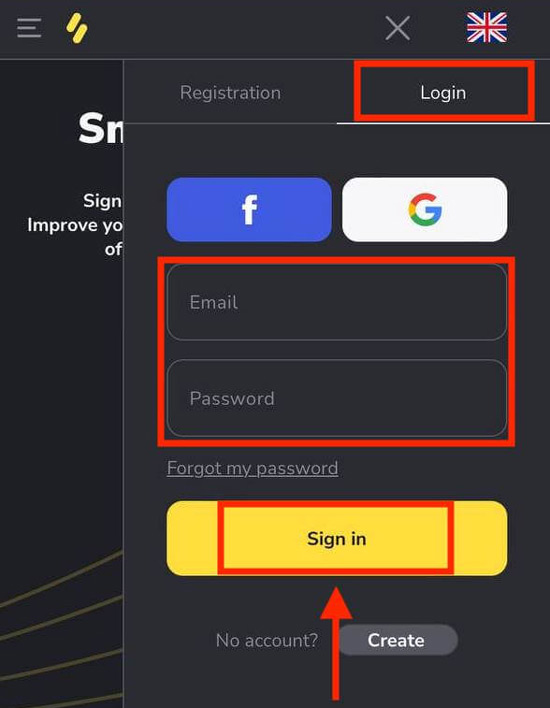
Ora è possibile fare trading sulla piattaforma utilizzando il browser web del dispositivo mobile. La versione mobile web è la stessa della versione web regolare della piattaforma di trading.
Accedi all'app Binomo Android
Scaricare l'app Binomo su Google Play, accedere con l'email e la password, quindi fare clic sul pulsante "Accedi".
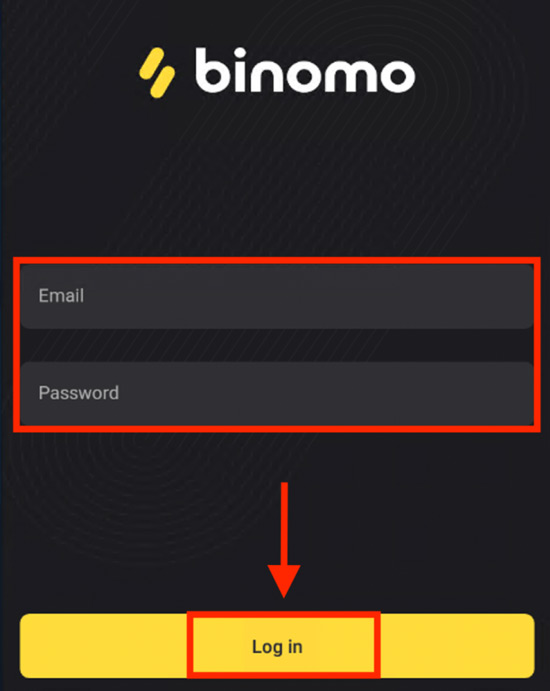
Accedi all'app Binomo iOS
Scaricare l'app dall'App Store, fare clic su "Ottieni" per installarla sul dispositivo. Accedere con l'email scegliendo l'opzione "Accedi". Inserire l'email e la password e fare clic su "Accedi".
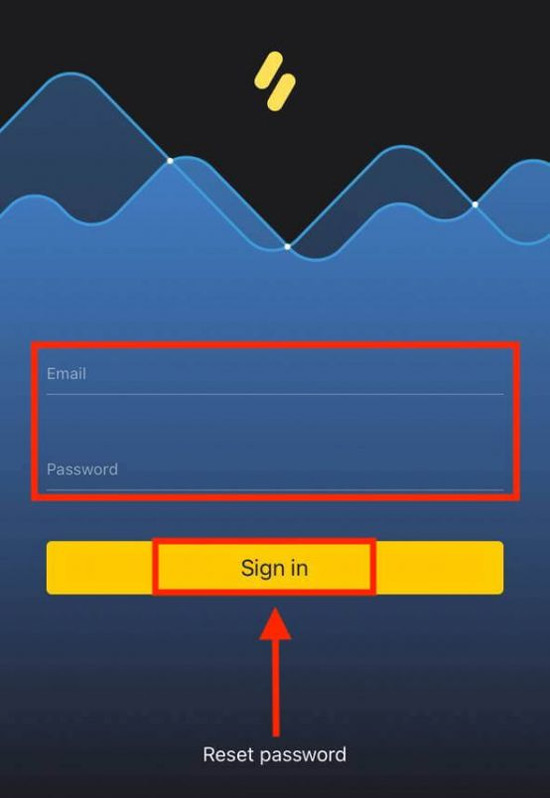
Reset della password di Binomo
Per reimpostare la password nell'app mobile, inserire l'email associata a questo account e fare clic su "Reimposta password".
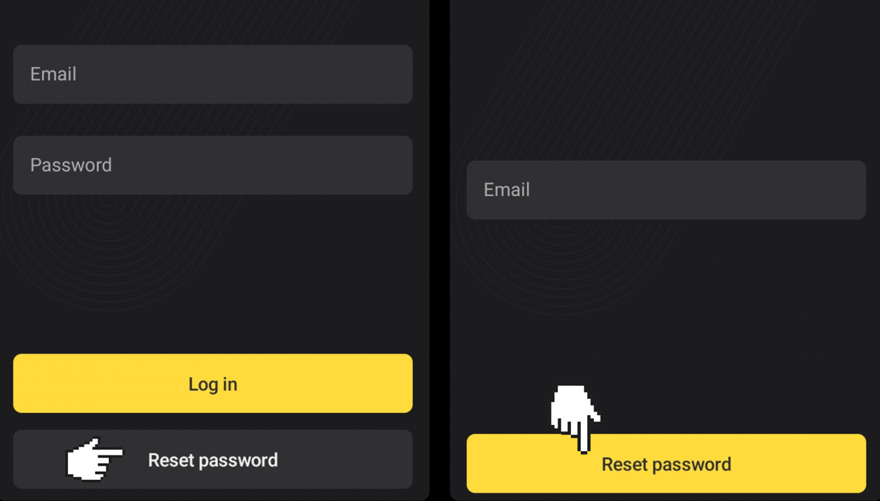
Aprire la lettera di recupero password, fare clic sul pulsante e creare una nuova password.
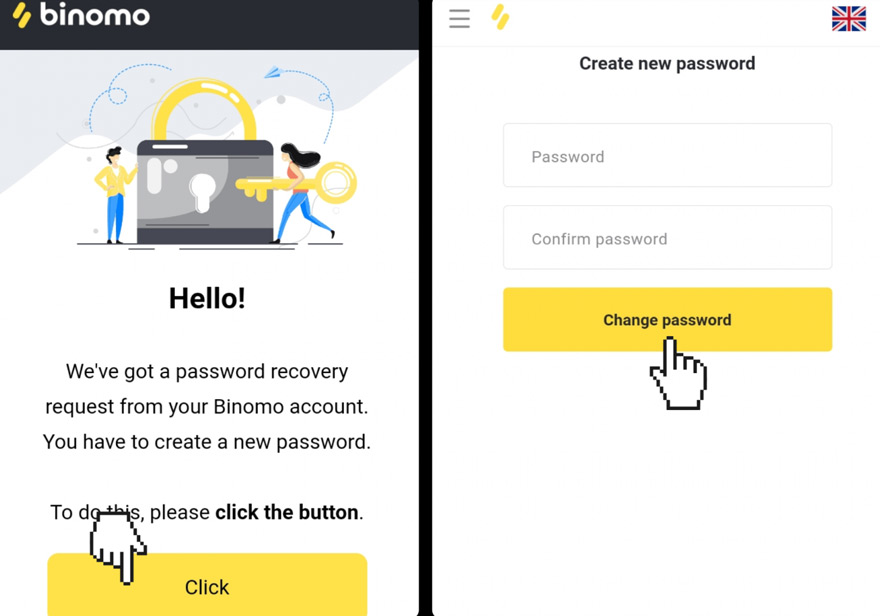
Se l'utente non ha ricevuto l'email di recupero password, verificare di aver inserito l'email corretta e cercare nella cartella spam.
Per reimpostare la password, fare clic su "Ho dimenticato la password" nella sezione "Accedi" se si utilizza la versione web. Per continuare, nella nuova finestra, digitare l'email utilizzata quando si è registrati. Dopo di che, premere il pulsante "Invia".
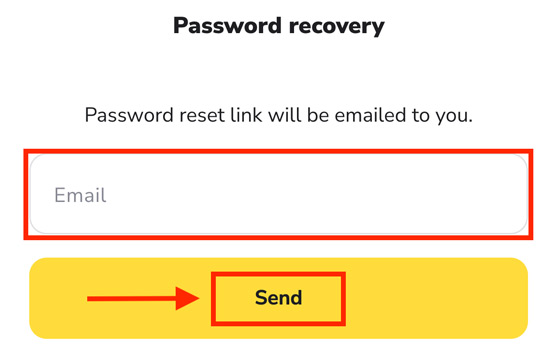
La parte più difficile è stata fatta. Controllare la casella di posta in arrivo per un'email con un pulsante giallo "Clicca". Ciò porterà a una sezione speciale sul sito web di Binomo. Inserire la nuova password due volte e fare clic su "Cambia password".
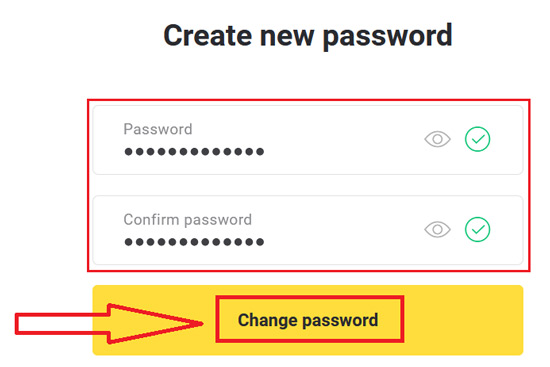
La password deve essere lunga almeno 6 caratteri e includere sia lettere che numeri. "Password" e "Conferma password" devono corrispondere. Una volta inserita la nuova password, l'utente riceverà un messaggio di conferma che è stata cambiata con successo. Con nome utente e nuova password, l'utente può accedere alla piattaforma Binomo.
FAQ
L'utente si è registrato utilizzando Facebook ma non riesce ad accedere. Cosa deve fare?
Per accedere alla piattaforma se si è dimenticata la password, fare clic su "Ho dimenticato la password". Inserire l'email utilizzata per la registrazione su Facebook e fare clic su "Invia". L'utente riceverà un'email di recupero password. Aprirlo e fare clic sul pulsante per creare una nuova password. Ora l'utente può accedere con l'email e la nuova password.
Cambio di account
Cambiare account e fare trading su di essi contemporaneamente facendo clic sul tipo di account nell'angolo in alto a destra della piattaforma e selezionando l'account desiderato.
Cosa succede se l'utente non fa trading per 90 giorni o più?
Se l'utente non fa trading per 90 giorni consecutivi, gli verrà addebitata una tassa fissa di $ 30 / € 30 o un importo equivalente nella valuta del conto dell'utente. Se l'utente non fa trading per 6 mesi, i fondi dell'account verranno congelati. Per riprendere il trading, contattare [email protected] o fare riferimento ai paragrafi 4.10-4.12 dell'Accordo con il cliente.
Verifica dell'account Binomo
Dopo la richiesta di verifica, l'utente riceverà una notifica e l'opzione "Verifica" apparirà nel menu. Per verificare l'identità, fare clic su "Verifica" nella notifica popup o fare clic sull'immagine del profilo per aprire il menu e selezionare "Verifica" dalle opzioni.

Vai alla pagina "Verifica" con un elenco di documenti da verificare. Verifica l'identità facendo clic sul pulsante "Verifica" accanto a "Carta d'identità".
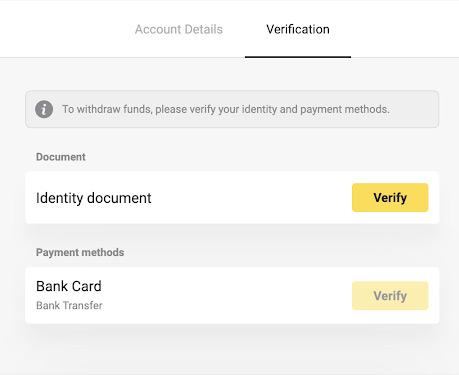
Per iniziare la verifica, segnare le caselle e fare clic su "Avanti". Selezionare il paese e il tipo di documento dai menu a discesa, quindi fare clic su "Avanti". Binomo accetta passaporti, carte d'identità e patenti di guida. Paesi diversi possono avere documenti accettati diversi, verificare l'elenco completo.
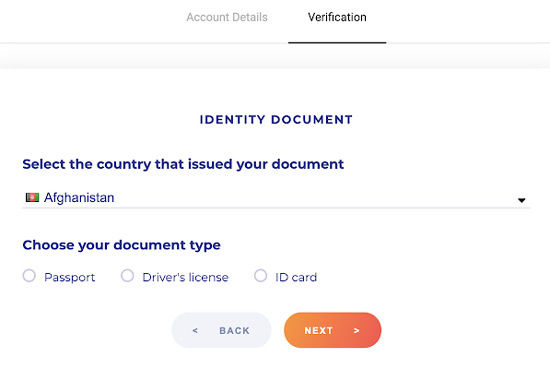
Carica il documento scelto, partendo dal lato anteriore e poi dal retro (se a doppia faccia). Binomo accetta file in formato jpg, png o pdf. Assicurarsi che il documento sia valido per almeno un mese dalla data di caricamento (la validità non è rilevante per i residenti in Indonesia e Brasile) e sia leggibile, con chiara indicazione del nome completo dell'utente, numeri e date. Tutti e quattro gli angoli del documento dovrebbero essere visibili. Una volta caricati entrambi i lati del documento, fare clic su "Avanti".
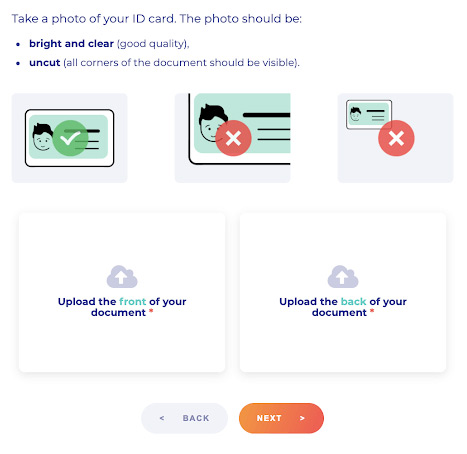
Per caricare un documento diverso, premere "Modifica". Quando tutto è pronto, premere "Avanti" per inviare. Dopo aver inviato con successo, premere "OK" per tornare alla pagina "Verifica". L'ID utente verrà verificato entro 10 minuti e, una volta confermato, l'utente può verificare i metodi di pagamento.
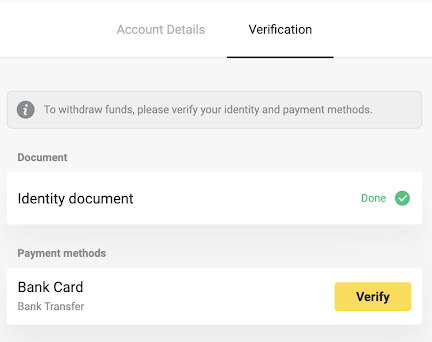
Se i metodi di pagamento non devono essere verificati, l'utente riceverà lo stato "Verificato" immediatamente e potrà prelevare fondi.
Come Verificare la Carta Bancaria su Binomo
Per verificare un metodo di pagamento, l'utente deve prima verificare l'identità seguendo le istruzioni nell'articolo sopra. Una volta confermato, verificare le carte bancarie facendo clic sull'immagine del profilo dell'utente, selezionando "Verifica" dal menu e quindi facendo clic sul pulsante "Verifica".

L'utente verrà reindirizzato alla pagina "Verifica" dove può selezionare un metodo di pagamento non verificato. Scegli un metodo e fai clic su "Verifica". Caricare una foto del lato anteriore della carta bancaria che mostra il nome del titolare della carta, il numero della carta e la data di scadenza. Binomo accetta foto nei formati jpg, png e pdf. Quindi, fare clic su "Avanti"
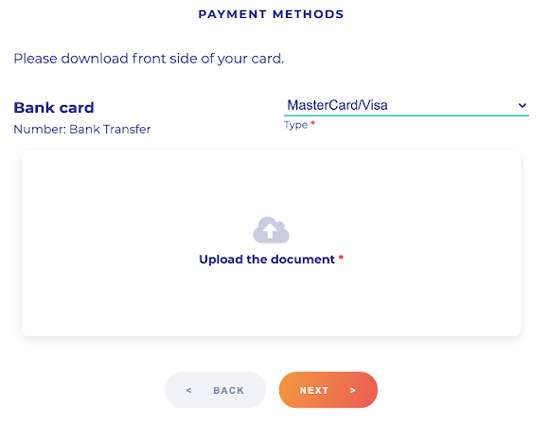
Ottimo, la foto è stata inviata con successo! Basta premere "OK" per tornare alla pagina "Verifica". Lo stato di verifica della carta bancaria cambierà in "In sospeso". Si noti che potrebbero essere necessari fino a 10 minuti per verificare la carta bancaria. Ricorda che è necessario verificare tutti i metodi di pagamento nell'elenco per completare il processo di verifica.
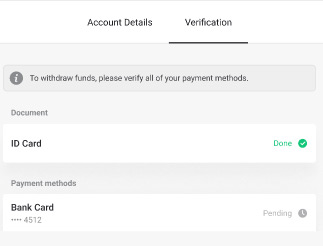
Dopo la verifica, l'utente riceverà una notifica e potrà prelevare fondi.
Come verificare se una carta bancaria non è personalizzata
Per continuare, fornisci una foto del lato anteriore della carta bancaria in cui è possibile vedere il numero della carta e la data di scadenza. Inoltre, è necessaria una foto di un estratto conto bancario che mostri il timbro, la data di emissione e il nome. Lo stato dovrebbe essere di non più di 3 mesi fa. Binomo accetta foto nei seguenti formati: jpg, png, pdf. Una volta ottenute le foto richieste, premere "Avanti" per procedere.
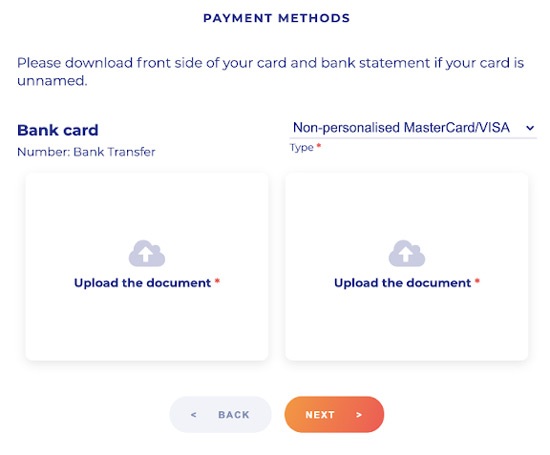
I documenti sono stati inviati con successo. Premere "OK" per tornare alla pagina "Verifica". La verifica della carta bancaria può richiedere fino a 10 minuti e verrà contrassegnata come "In sospeso". Verificare tutti i metodi di pagamento nell'elenco per completare la verifica.
Come verificare una carta bancaria virtuale su Binomo
Carica uno screenshot della carta bancaria virtuale con i primi 6 e gli ultimi 4 numeri della carta visibili e leggibili, la data di scadenza e il nome del titolare della carta. Accetta i formati jpg, png e pdf. Premere "Avanti".
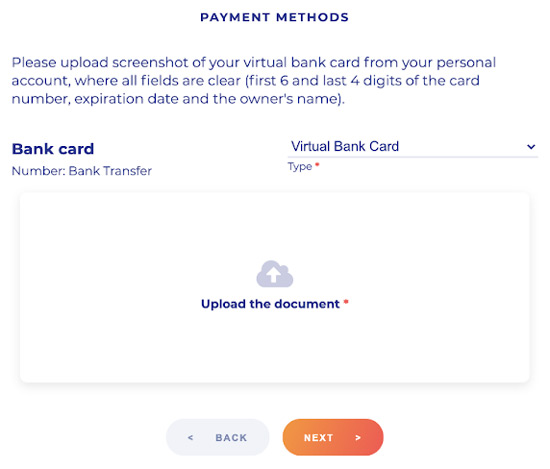
Lo screenshot è stato inviato con successo. Premere "OK" per tornare alla pagina "Verifica". Lo stato di verifica della carta bancaria cambierà in "In sospeso". È necessaria la verifica di tutti i metodi di pagamento nell'elenco per completare la verifica e potrebbe richiedere fino a 10 minuti.
Come depositare denaro in Binomo
Utilizza qualsiasi carta bancaria per finanziare l'account Binomo, che sia personalizzata o non personalizzata, in una valuta diversa da quella dell'account dell'utente. I fondi vengono solitamente accreditati entro un'ora, ma ciò può variare a seconda del provider di servizi di pagamento dell'utente. Verificare i tempi di elaborazione del pagamento del paese e del marchio della carta prima di contattare il supporto Binomo.
Per depositare fondi, basta fare clic sul pulsante "Deposito" situato nell'angolo in alto a destra dello schermo. Da lì, scegliere la regione dal comodo menu a discesa "Paese". Quindi, selezionare il marchio della carta preferito (come Visa o Mastercard). L'utente può selezionare un importo di deposito consigliato o inserire una somma personalizzata. Compilare i dettagli della carta e fare clic su "OK". L'utente dovrebbe quindi ricevere un codice di conferma tramite SMS o notifica push. Inserisci questo codice per completare il processo di pagamento. Una volta confermato il pagamento, l'utente verrà reindirizzato a una pagina con tutti i dettagli della transazione.

Scegli il paese, il metodo di pagamento, l'importo del deposito, inserisci il nome e cognome e fai clic su "Deposita" nelle sezioni "Paese" e "Visa / Mastercard / Maestro".
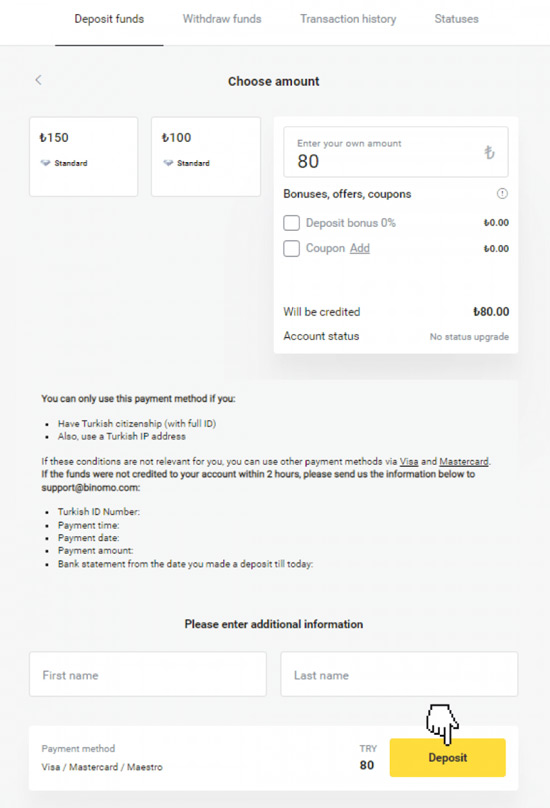
Inserisci il codice inviato al telefono cellulare, quindi fai clic su "Ok". Il pagamento è stato effettuato con successo e l'utente verrà reindirizzato alla pagina successiva. Per verificare lo stato della transazione, vai alla scheda "Cronologia transazioni" e fai clic su questo deposito.
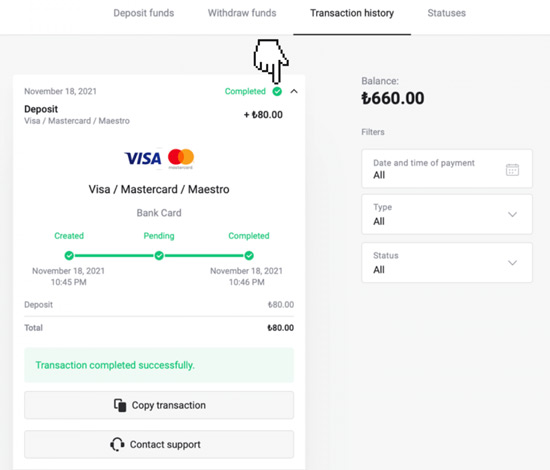
Deposito con un E-Wallet su Binomo
AstroPay
Per effettuare un deposito, trova e fai clic sul pulsante "Deposita" situato nell'angolo in alto a destra dello schermo. Quindi seleziona il paese dalla sezione "Paese" e scegli "AstroPay" come metodo di pagamento.
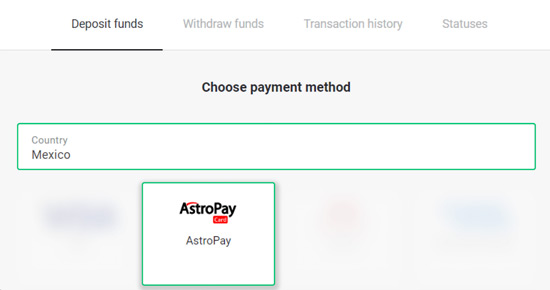
Per aggiungere del denaro, inserisci l'importo e premi il pulsante "Deposita".
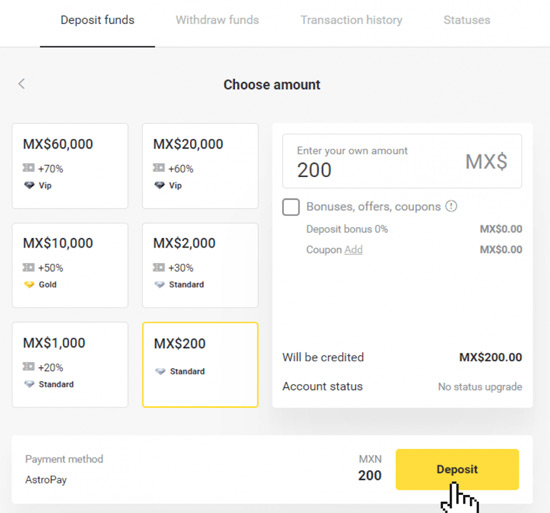
Compila le informazioni della carta AstroPay, incluse il numero della carta, la data di scadenza e il codice di verifica. Dopo di che, fai clic su "Conferma deposito".
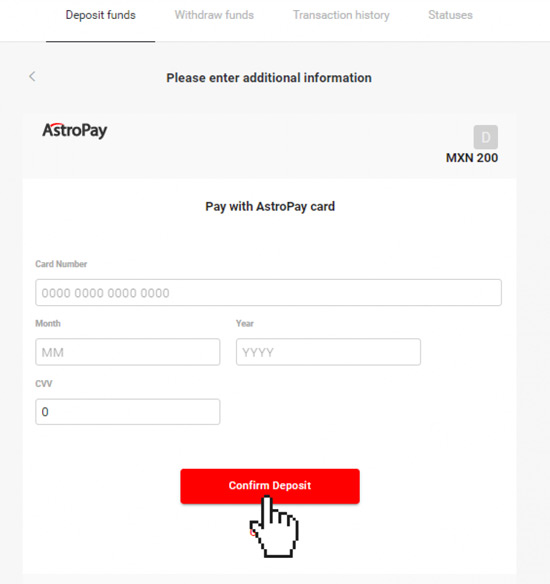
Il deposito è stato elaborato con successo. Per verificare lo stato, fai clic su "Deposita" nell'angolo in alto a destra, quindi seleziona "Cronologia delle transazioni" e monitora il deposito corrente.
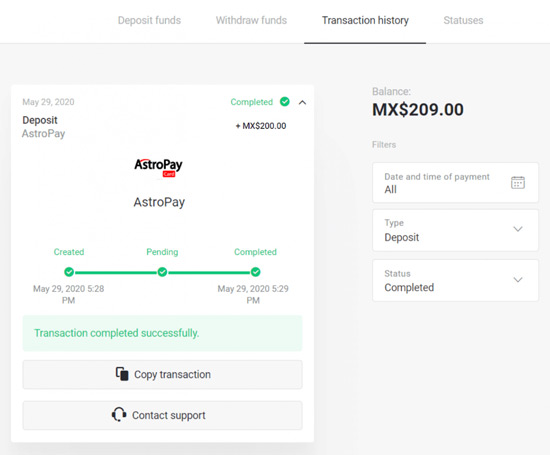
Advcash
Per depositare fondi, segui questi passaggi:
- Fai clic sul pulsante "Deposita" situato nell'angolo in alto a destra
- Seleziona il paese dalla sezione "Paese"
- Scegli il metodo "Advcash"
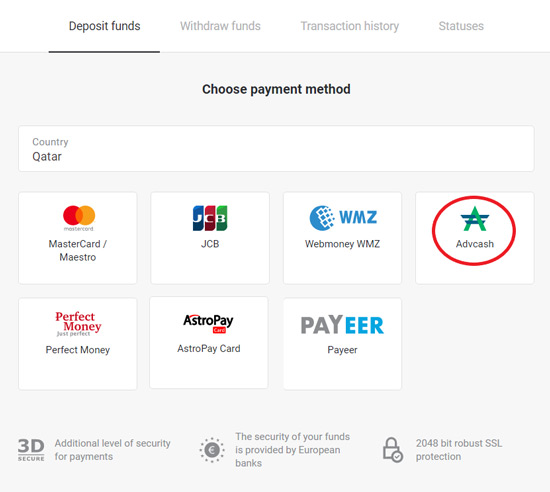
- Scegli l'importo che vuoi depositare
- Clicca sul pulsante "Vai al pagamento" per essere indirizzato al metodo di pagamento Advcash
- Inserisci l'indirizzo email e la password associati all'account Advcash
- Clicca sul pulsante "Accedi a Adv"
- Scegli la valuta dell'account Advcash
- Clicca sul pulsante "Continua"
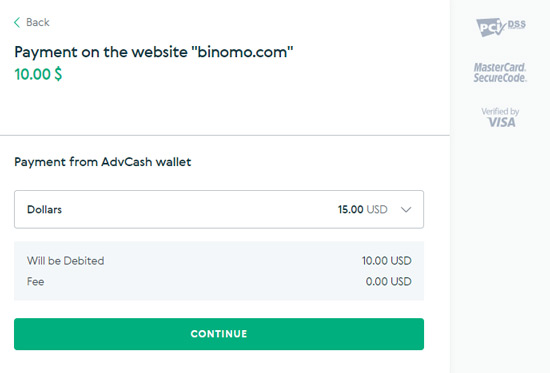
Clicca su "Conferma" per completare il trasferimento. Una volta confermato, l'utente riceverà una e-mail con i dettagli della transazione e un messaggio che conferma il deposito riuscito. Controlla la "Cronologia delle transazioni" dell'account per confermare il processo di deposito.
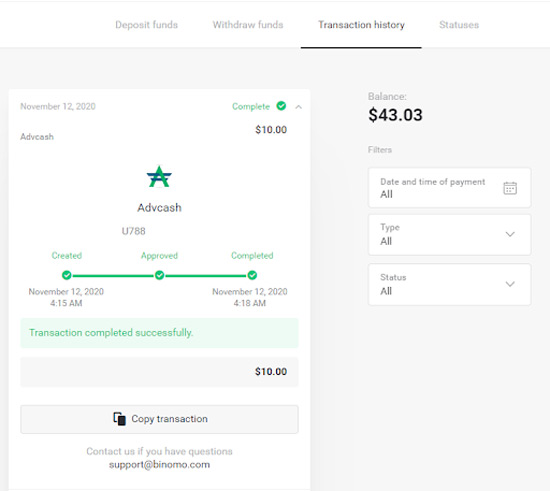
Skrill
Per depositare fondi, segui questi passaggi:
- Fai clic sul pulsante "Deposita" situato nell'angolo in alto a destra
- Seleziona il paese dalla sezione "Paese"
- Scegli il metodo "Skrill"
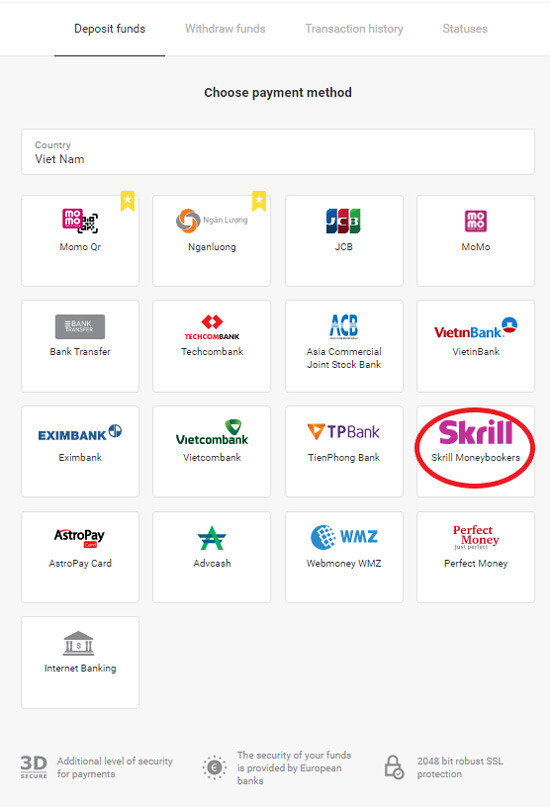
Per depositare denaro, seleziona l'importo e clicca su "Deposita". Per inviare i soldi all'account Skrill di Binomo, copia l'email e fai clic su "Avanti". L'utente può anche fare clic su "Come effettuare un deposito" per un tutorial GIF.
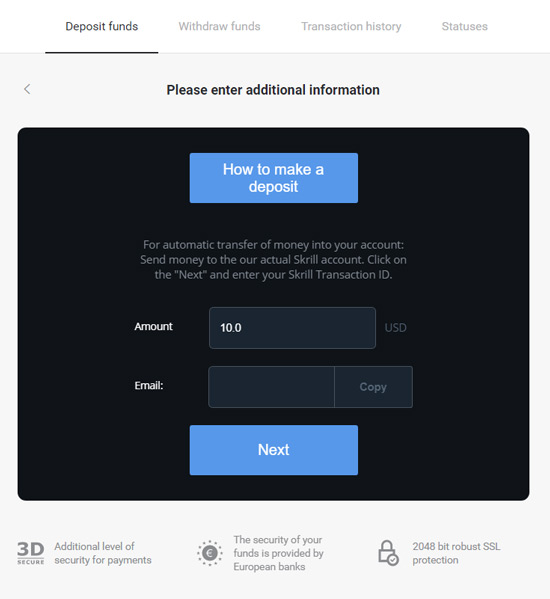
Per inserire un ID di transazione Skrill, segui questi passaggi:
- Apri l'account Skrill
- Clicca su "Invia" e scegli l'opzione "Skrill to Skrill"
- Incolla l'indirizzo email di Binomo
- Inserisci l'importo, il codice PIN e clicca su "Conferma"
- Copia l'ID transazione e vai alla pagina delle transazioni
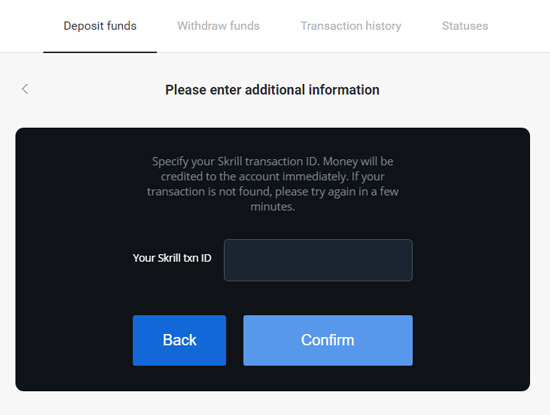
L'utente vedrà una conferma del deposito e potrà trovare ulteriori informazioni nella pagina "Cronologia delle transazioni" dell'account.
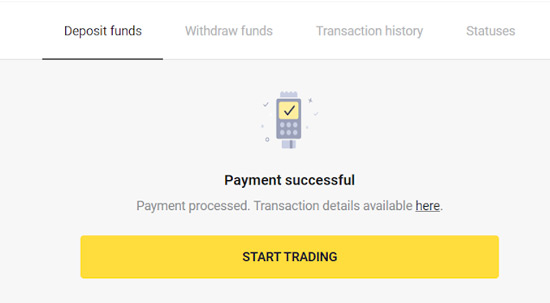
Perfect Money
Per depositare fondi, segui questi passaggi:
- Fai clic sul pulsante "Deposita" situato nell'angolo in alto a destra
- Seleziona il paese dalla sezione "Paese"
- Scegli il metodo "Perfect Money"
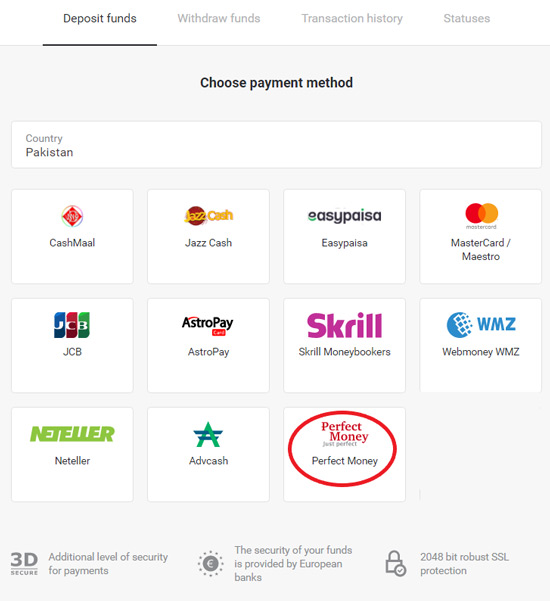
- Inserisci l'importo del deposito
- Clicca sul pulsante "Deposita"
- Inserisci l'ID membro, la password e il numero Turing
- Clicca sul pulsante "Anteprima pagamento"
- Clicca sul pulsante "Conferma pagamento" per completare la transazione
- L'utente riceverà una conferma con i dettagli di pagamento